کانفیگ سوئیچ سیسکو
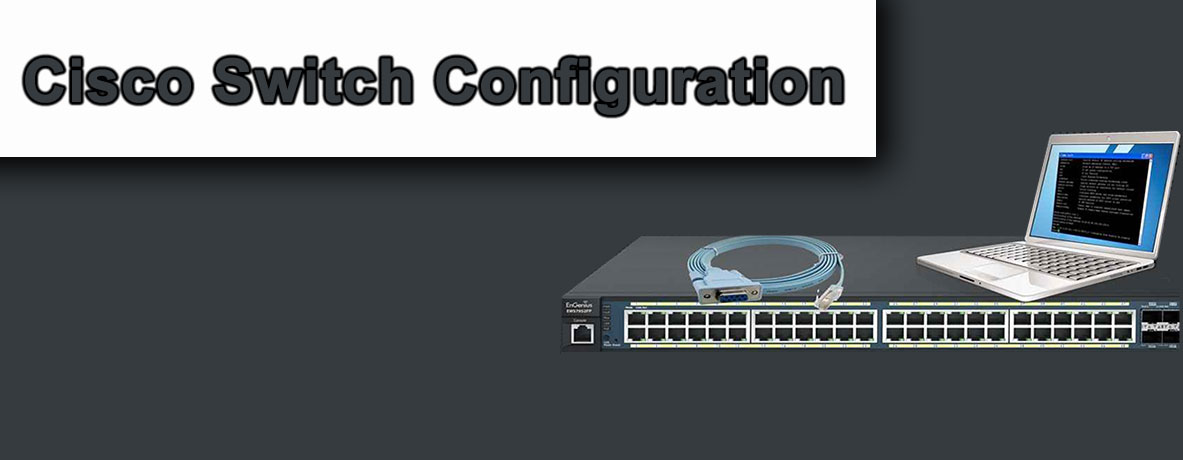
کانفیگ سوئیچ سیسکو یکی از کاربردی ترین موضوعات در حوزه فناوری اطلاعات به شمار می رود. شاید بهتر است بدانید که تمامی تجهیزات شبکه به کانفیگ احتیاج دارند، سوئیچ سیسکو هم از این قاعده جدا نیست. نکته قابل توجهی که باید بعد از خریدن و یا ریست فکتوری سوئیچ به آن دقت کنید این است که در ابتدا باید سوئیچ را پیکربندی کنید. مسیر پیکربندی سوئیچ میتواند ساده و یا حتی پیچیده باشد که این موضوع به مکانی که قرار است آن را استفاده کنید بستگی دارد.
برای مثال افراد و کاربران خانگی نیاز به تنظیم خاصی ندارند چرا که آنها از سوئیچهای مدیریتی استفاده میکنند. استفاده از سوئیچهای مدیریتی در سازمانها و شرکتها نیاز به پیکربندی پیچیده خواهند داشت. در این مقاله ما به شما نحوه صحیح کانفیگ سوئیچ سیسکو را آموزش خواهیم داد. تا پایان مقاله کانفیگ سوئیچ سیسکو همراه ما باشید.
کانفیگ چیست؟
فهرست محتوا
کانفیگ و یا Config مخفف کلمه configuration است و در فارسی به معنی پیکربندی است. سیستمها و تکنولوژیهای مختلفی هستند که میتوان آنها را کانفیگ کرد، عبارتند از: کانفیگ سیستم، پیکربندی موبایل، پیکربندی سرور، کانفیگ سایت، کانفیگ کردن مودم و کانفیگ سوئیچها و … است. بهطورکلی کانفیگ به این معناست که شما میتوانید سیستم و نرمافزارهای خود را پیکربندی کنید و تنظیماتی در آنها اعمال کنید.
اتصال به سوئیچ سیسکو از طریق کابل کنسول:
بر روی سوئیچهای شبکه یک عدد پورت RJ45 یا پورت شبکه وجود دارد که بهعنوان کنسول شناخته میشود. کانفیگ سوئیچ سیسکو از این طریق انجام میگردد. البته لازم به ذکر است که سوئیچهای جدید دارای پورتهای USB هستند. به طورکلی کانفیگ سوئیچ سیسکو توسط اتصال کابل کنسول به لپتاپ و سوئیچ امکانپذیر است. اما اگر از سوئیچهای قدیمی استفاده میکنید برای کانفیگ سوئیچ سیسکو در هنگام استفاده از کابل کنسول باید در کنار آن از یک مبدل سریال USB نیز استفاده کنید.
مشاهده ویدیو: آشنایی با پورت کنسول و Management و انواع کابلهای کنسول
اتصال به سوئیچ سیسکو از طریق putty:
در ابتدای نحوه كانفيگ كردن سوئيچ سیسکو را یاد بگیریم، برای متصل کردن سوئیچ به ویندوز حتماً باید از یک نرمافزار جانبی استفاده کنید. از جمله محبوبترین نرمافزارهای جانبی که به شما امکان استفاده رایگان را هم میدهد نرمافزار PUTTY است. با استفاده از این نرمافزار شما میتوانید بهراحتی و بدون مواجه شدن با مشکل خاصی به سوئیچ متصل شوید و دستورات و تنظیمات موردنظر خود را بر روی سوئیچ اجرا کنید.
اگر قصد دارید برای متصل شدن به سوئیچ از این نرمافزار استفاده کنید، حتماً باید نوع ارتباط (connection type)، درگاه serial و COM را انتخاب کنید. چرا که در این صورت است که اتصال بدون هیچگونه مشکلی برقرار میشود.
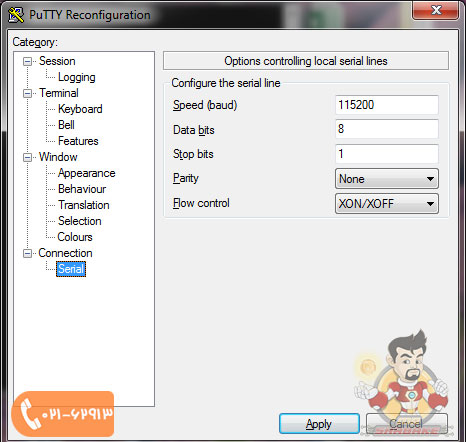
همانطور که گفتیم برای اتصال به سوئیچ باید از طریق نرمافزار PUTTY به کنسول سوئیچ متصل شویم. در ادامه مراحل مرتبط با اتصال کنسول سوئیچ بهوسیله نرمافزار را خواهیم گفت.
- در ابتدا باید کابل سوئیچ را بهوسیله کابل سریال به نرمافزار PUTTY وصل کنید.
- در گام بعدی نرمافزار را باز کنید و وارد بخش یا پنجره پیکربندی نرمافزار شوید. پس از انجام این کار گزینه SERIAL را از قسمت Connection type انتخاب کنید.
- در گام سوم گزینه serial را که در قسمت چپ در بخش Category قرار دارد را انتخاب نمایید.
- پس از نمایان شدن تنظیمات مرتبط به نوع ارتباط سریال جهت فعالسازی فیلد Serial line to connect در وضعیت COM1 گزینه پورت COM را انتخاب کنید.
- در این مرحله شما باید سرعت ارتباط با سوئیچ را مشخص کنید. بهتر است بدانید از مقدار 115200 برای سریهای 300 و 500 استفاده کنید.
- سپس باید فیلد DATA BITS را بر روی 8 و فیلد STOPS BITS را بر روی عدد 1 تنظیم کنید.
- باید در نظر داشته باشید که در قسمت منو FLOW CONTROL گزینه NONE قرار دارد که باید آن را انتخاب نمایید.
- سپس وقت آن رسیده است که با کلیک کردن بر روی باز شونده PARITY گزینه NONE را انتخاب کنید.
- تنظیمات را ذخیره کنید و نرمافزار PUTTY CLI را باز کنید و با انتخاب گزینه SESSION را از پنل قسمت چپ انتخاب کنید.
- تنظیمات را باید با یک نام ذخیره کنید که کاربران میتوانند با مراجعه کردن به قسمت Saved Session مراجعه کنید و نامی برای تنظیمات خود انتخاب کنید.
- همچنین برای ذخیرهسازی تنظیمات خود باید بر روی گزینه SAVE کلیک نماید.
- جهت کردن خط فرمانCLI بر روی دکمه Open که در قسمت پایین قرار صفحه قرار دارد کلیک کنید.
- و در آخر پیام SWITCH> را در صفحه میبینید.
بیشتر بخوانید: فعال سازی Telnet در سوئیچ سیسکو
حالت EXEC و تنظیم نام سوئیچ در کانفیگ سوئیچ سیسکو:
برای انجام تنظیمات EXEC و تنظیم نام میزبان برای سوئیچ 3 گام وجود دارد که شما باید آنها را انجام دهید.
در ابتدا باید وارد مرحله پیکربندی سوئیچ سیسکو 2960 شوید و فرمان Enable را تایپ کنید و در انتها کلید اینتر را بفشارید. سپس با انجام این اقدام حالت اعلان خط فرمان بهصورت #swtich ظاهر خواهد شد. باید مطمئن شوید که سوئیچ در وضعیت پیکربندی کلی قرار دارد.
در این قسمت برای اینکه روند شناسایی سوئیچ شبکه به راحتی طی شود حتما باید یک نام میزبان به آن بدهید. برای انجام این کار باید دستورات زیر را اجرا کنید. البته این نکته را در نظر داشته باشید که در کد زیر باید یک نام دلخواه را جایگزین عبارت access-switch1 نمایید.
SWTICH (Confing)# hostname access-swtich
Access-swtich (config#)
ایجاد پسورد اختصاصی برای سوئیچ سیسکو:
در ادامه مراحل کانفیگ سوئیچ سیسکو، پس از اینکه نام میزبان را تنظیم کردید در ادامه باید یک پسورد و گذرواژه برای سوئیچ مشخص کنید. با انجام این کار شما میتوانید برای دسترسی به سوئیچ، محدودیتهایی را مشخص کنید و با این کار دسترسی افراد دیگر به آن محدود میشود.
برای ایجاد یک پسورد اختصاصی برای سوئیچ خود، باید از کد زیر استفاده کنید.
Access-switch(config)# enable secret compai7ech
بیشتر بخوانید: چگونه طول عمر پاور سوئیچ سیسکو را افزایش دهیم؟
کانفیگ تلنت و پسوردهای دسترسی کنسولی:
یکی از مهمترین مراحل ابتدایی کانفیگ سوئیچ سیسکو به پیکربندی برای تلنت مربوط میشود که این مسئله از اهمیت زیادی برخوردار است.
توجه کنید انجام این کار سبب میشود تا کاربران به شکل امنتری به سوئیچ متصل شوند. یک نکته قابل توجه این است که اگر فرد غیرمجاز تلاش کنند تا به سوئیچ دسترسی پیدا کنند در کار خود موفق نمیشوند. برای پیکربندی گزارش پسورد برای تلنت و دسترسی به کمک کنسول باید از دستورات زیر استفاده کنید.
تلنت:
Access-swtich1(config-line)# password compari7ech
Access-swtich1(config-line)# login
Access-swtich1(config-line)# exit
Access-swtich1(config-line)#
کنسول:
Access-swtich1(config)# line console 0
Access-swtich1(config-line)# password compari7ech
Access-swtich1(config-line)# login
Access-swtich1(config-line)# exit
Access-swtich1(config-line)#
بیشتر بخوانید: تلنت چیست و چه کاربردی دارد؟
کانفیگ آدرسهای IP:
در این قسمت از کانفیگ سوئیچ سیسکو شما باید مشخص کنید که چه آدرسهای آی پی اجازه دسترسی به تلنت را خواهند داشت. برای انجامدادن این کار، کاربران باید آدرسها را به PUTTY CLI اضافه کنند. دستورات زیر امکان ایجاد اجازه دسترسی به آدرسهای IPهای مدنظر را میدهد.
Access-swtich1 (config#) IP
Access-list standard telnt-access
Access-swtich1 (config-std-nac1)# permit 216.174.200.21
Access-swtich1 (config-std-nac1)# permit 216.174.200.21
Access-swtich1 (config-std-nac1)# exit
با استفاده از کدهای زیر این امکان را به کاربران میدهید تا تنها افراد مجاز و مدیر بتوانند از طریق سوئیچ به تلنت متصل شوند.
Access-swtich1 (config#) line vty 0 15
Access-swtich1 (config-line)#
Access-class telnet-access in
Access-swtich1 (config-line)# exit
Access-swtich1 (config)#
بیشتر بخوانید: پروتکل اینترنت IP چیست؟
کانفیگ کردن آدرس مدیریتی شبکه:
سوئیچهای شبکه بهصورت پیشفرض دارای آدرسهای مدیریتی نیستند. در نتیجه برای مشخصکردن به یک آی پی آدرس مدیریتی نیاز دارید تا دستوراتی را انجام دهید؛ بنابراین دستورات زیر میتوانند به شما در مشخصکردن آدرس ای پی مدیریتی کمک کنند.
Access-swtich1 (config)# interface vlan 1
Access-swtich1 (config-if)# ip address 10.1.1.200 255.255.255.0
Access-swtich1 (config-if)# exit
Access-swtich1 (config)#
غیرفعالکردن پورتهای بی کاربرد:
هکرها و افراد غیرمجاز میتوانند از طریق پورتهای باز که در بیشتر مواقع ایمن نیستند جهت ورود به شبکه استفاده کنند. به همین جهت شما پورتهای باز و بدون استفاده را ببندید. برای اقدام این کار باید دستورات زیر را انجام دهید.
Access-swtich1 (config)# interface range fe 0/25-48
Access-swtich1 (config-if-rang)# shutdown
Exit Access-swtich1 (config-if-rang)#
Access-swtich1 (config)#
ذخیره تنظیمات کانفیگ سوئیچ سیسکو:
در آخر به ذخیره تنظیمات کانفیگ سوئیچ سیسکو میرسیم. توجه کنید بعد از تمام شدن فرآیند کانفیگ سوئیچ سیسکو باید ذخیرهسازی تنظیمات را انجام دهید. برای ذخیره تنظیمات کانفیگ سوئیچ سیسکو باید از دستورات زیر استفاده کنید.
Access-swtich1 (config)# exitaccess-swtich# wr
کانفیگ NetFlow برای مدیریت سیسکو:
Netflow یک پروتکلی است که در سیستم عامل سیسکو IOS قرار دارد و به صورت یک تحلیل گر بر کلیه ترافیک شبکه نظارت می کند. در سوئیچهای سیسکو میتوانید با پروتکل NetFlow ارتباط برقرار کنید. برای انجام این کار باید یک سری تنظیمات انجام دهید که در ادامه خواهیم گفت:
Access-swtich1 (config)# exitaccess-swtich# wr
ابتدا یک رکورد ضبط اطلاعات ایجاد کنید. برای انجام اینکار دستور زیر را اجرا کنید:
flow record comparitechrecord#
در این مرحله باید آدرس آی پی منبع IPv4، آدرس آی پی مقصد IPv4، پروتکل IPv4، پورت-مبدا انتقال، پورت-مقصد انتقال، رابط ورودی و رابط خروجی را تعیین کنید. برای انجام اینکار دستورات زیر را اجرا کنید:
switch# match ipv4 source address
switch# match ipv4 destination address
switch# match ipv4 protocol
switch# match transport source-port
switch# match transport destination-port
switch# match ipv4 tos
switch# match interface input
switch# collect interface output
برای تکمیل پیکربندی رکورد flow و تعیین نوع دادههایی که قصد جمعآوری آنها را دارید، دستورات زیر را اجرا کنید:
switch# collect interface output
switch# collect counter bytes
switch# collect counter packets
switch# collect timestamp sys-uptime first
switch# collect timestamp sys-uptime last
در مرحله بعد باید یک مکانیزم ارسالکننده flow را ایجاد کنید تا اطلاعاتی که ضبط و ذخیره کردهاید برای یک ابزار تحلیلگر خارجی شبکه ارسال شود. اولین گام برای ساخت یک exporter اجرای فرمان زیر است:
switch# flow exporter comparitechexport
در مرحله بعد آدرس آی پی مرتبط با شبکه خود را وارد کنید. برای مثال در اینجا آدرس آی پی 118.156.45.243 است.
switch# destination 118.156.45.243
رابطی که قصد ارسال بستهها با استفاده از آن را دارید مشخص کنید.
switch# destination source gigabitethernet 0/1
پورتی که عامل نرمافزاری برای گوش کردن به بستههای شبکه از آن استفاده میکند را مشخص کنید.
switch# transport UDP 2055
در این قسمت نوع پروتکل را مشخص کنید:
switch# export-protocol netflow-v9
حال برای آنکه در زمان انتقال دیتا هیچ مشکلی ایجاد نشود دستور زیرا را وارد کنید:
switch# template data timeout 60
پس از وارد کردن دستورات بالا، زمان آن رسیده تا ابزار مانیتور کردن را ایجاد کنیم:
switch# flow monitor comparitechmonitor
برای مرتبط کردن flow monitor با flow record دستورات زیر را اجرا کنید:
switch# record comparitechrecord
switch# record comparitechexport
برای آنکه مطمئن شویم اطلاعات به طور کامل منتقل می شود دستورات زیرا را اجرا کنید:
switch# cache timeout active 60
switch# cache timeout inactive 15
در انتها فرمان زیر را اجرا کنید:
switch# exit
در این مرحله باید رابط های Netflow را مشخص کنید که در اینجا رابط ما از نوع اترنت است:
switch# interface gigabitEthernet 0/1
از فرمان زیر برای پیکربندی NetFlow روی رابطهای چندگانه استفاده کنید:
switch# ip flow monitor camparitechmonitor input
اگر قصد دارید دادههای NetFlow یک رابط مشخص را جمعآوری کنید دستورات زیر را اجرا کنید:
switch# ip flow monitor camparitechmonitor input
switch# ip flow monitor camparitechmonitor output
Exit را برای خروج از وضعیت پیکربندی اجرا کنید.
switch# exit
در پایان هم تنظیمات را ذخیرهسازی کنید تا فرآیند اولیه کانفیگ سوئیچ سیسکو به پایان برسد.
بیشتر بخوانید: بازیابی پسورد در سوئیچ های سیسکو

چگونه یک پورت ترانک را روی سوئیچ سیسکو 2960 پیکربندی کنیم؟
برای پیکربندی پورت ترانک بر روی سوئیچ سیسکو لایه دو دستورات زیرا را انجام دهید:
وارد قسمت پیکربندی شوید:
configure terminal
پورت مورد نظر را مشخص کنید:
interface <interface-id>
پورت را به عنوان ترانک لایه 2 پیکربندی کنید:
Switchport mode {dynamic {auto | desirable} | trunk}
این دستور به معنی این است که:
- dynamic auto: اگر رابط روی حالت ترانک تنظیم شده باشد، یک پیوند ترانک ایجاد می کند.
- dynamic desirable: اگر رابط روی حالت ترانک یا خودکار تنظیم شده باشد، یک پیوند ترانک ایجاد می کند.
- trunk: رابط را در حالت ترانک دائمی تنظیم می کند.
یک VLAN پیشفرض برای پشتیبانگیری مشخص کنید. البته این کار اختیاری است:
switchport access vlan <vlan-id>
با دستور زیر VLAN نیتیو را مشخص کنید:
switchport trunk native vlan <vlan-id>
خروج از حالت کانفیگ سوئیچ سیسکو:
End
اختصاص گیت وی پیشفرض به سوئیچ:
Default Gatway آدرس روتری است که سوئیچ برای برقراری ارتباط باید از آن استفاده کنید. حال اگر گیت وی پیش فرض را برای سوئیچ سیسکو مشخص نکنید VLAN1 قادر به انتقال ترافیک به شبکه دیگر را نخواهد داشت. پس برای اختصاص آن دستور زیر را اجرا کنید:
access-switch1(config)# ip default-gateway 10.1.1.1.254
بعد از آنکه کلیه این اقدامات کانفیگ سوئیچ سیسکو انجام دادید چگونه می توان فهمید که اقدامات موثر بوده است یا خیر؟
شاید برای این سوال جوابی وجود نداشته باشد. تنها راه دانستن آنکه این اقدامات موثر بوده نظارت بر عملکرد و امینت سوئیچ است.
| خرید انواع سوئیچ سیسکواز مسترشبکه بزرگترین فروشگاه اینترنتی تجهیزات شبکه با گارانتی معتبر |

































